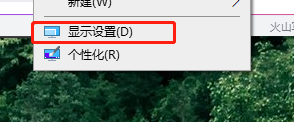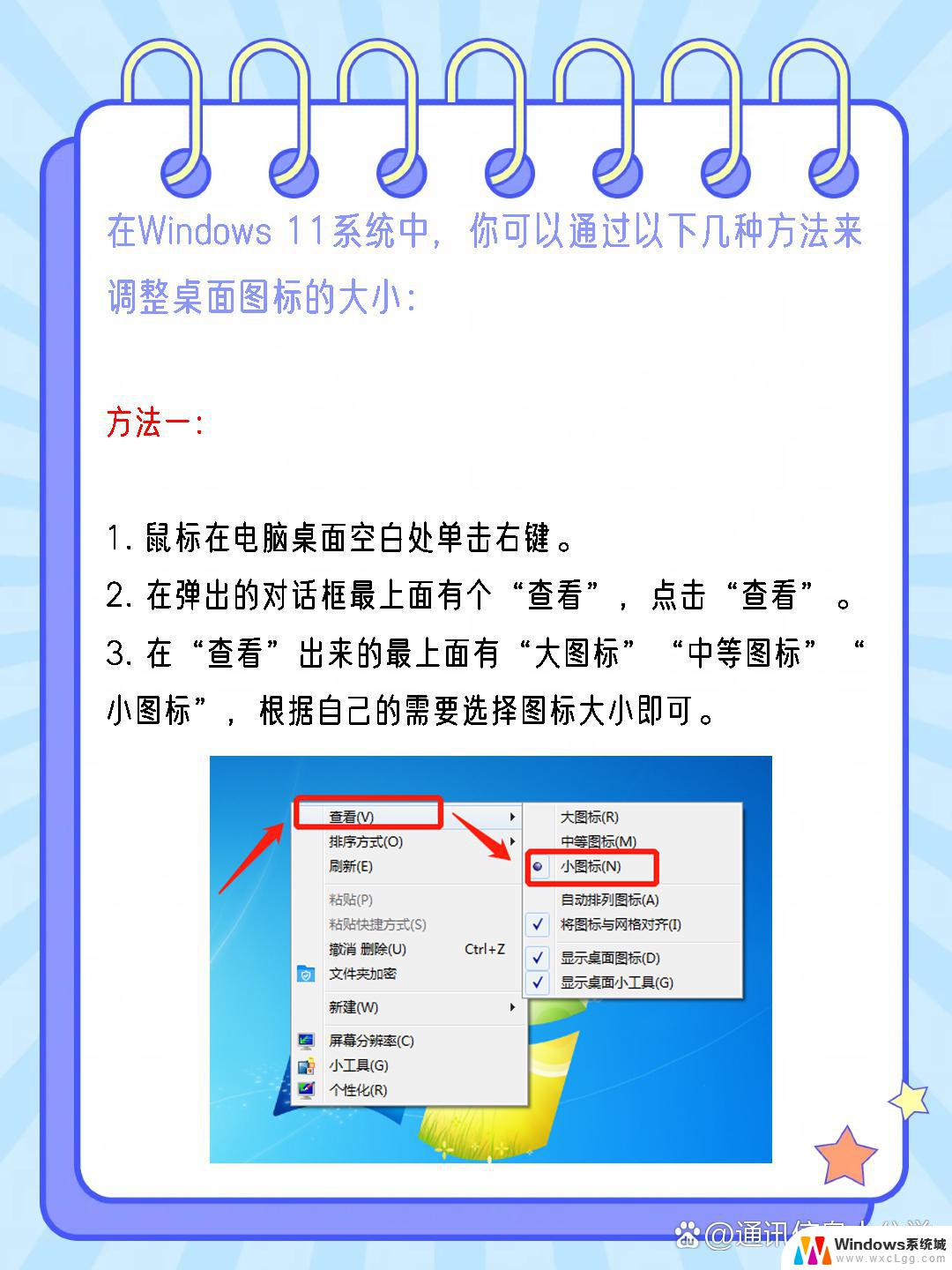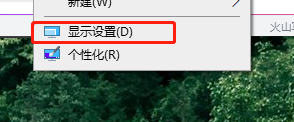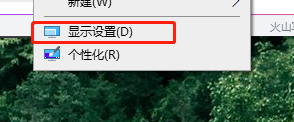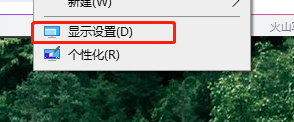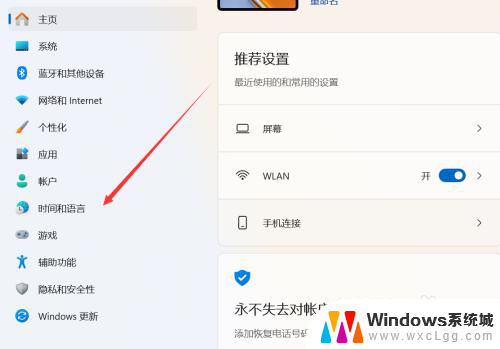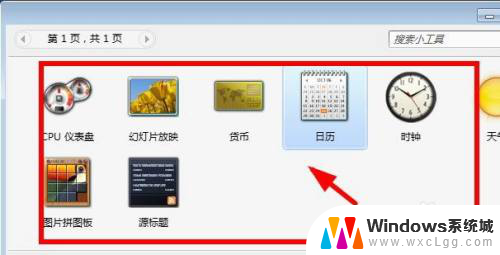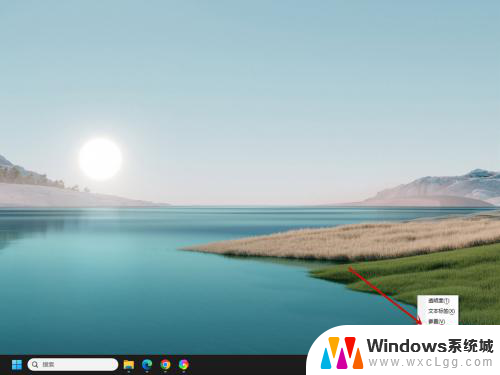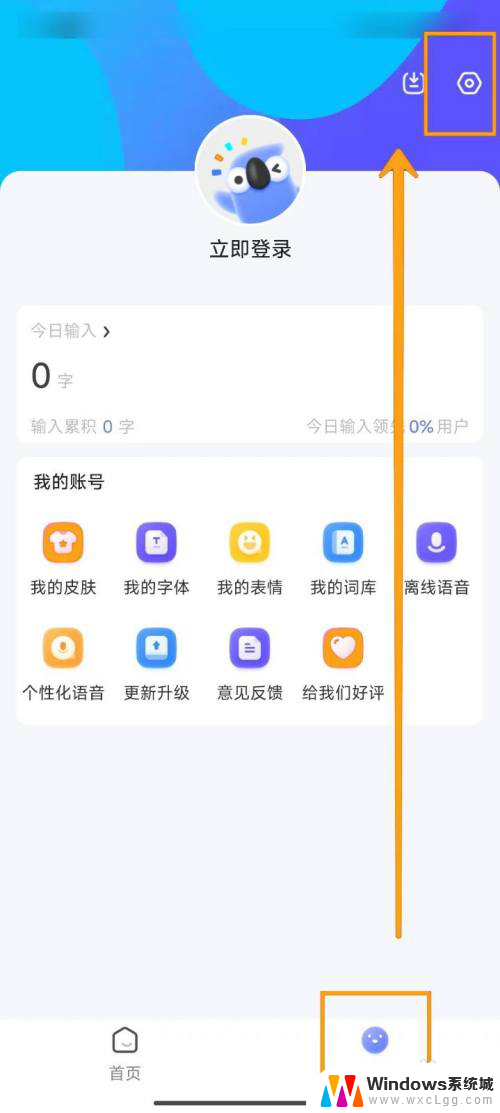win11软件右下角不显示 Windows11右下角图标消失
近期许多用户反馈称他们的Windows 11软件右下角的图标突然消失了,这让他们感到困惑和不安,作为一个常见的问题,Windows 11右下角图标消失可能是由于系统更新、软件冲突或者其他未知原因所导致。对于这一问题,用户可以尝试重新启动计算机、检查系统设置或者进行一些简单的操作来尝试解决。希望相关的技术人员能够尽快找到解决方案,让用户的使用体验更加顺畅。

windows11右下角图标消失了解决方法
方法一
1、按下快捷键“ctrl+shift+esc”,打开任务管理器。
2、点击左上角的文件,打开“运行新任务”。在运行中输入“control”
3、在调出的控制面板中,找到“日期与时间”
4、点击任务选项中的“Internet时间”,点击下面的“更改设置”,取消时间同步功能前面的√。
5、将时间更改为“9月5日”之后的时间即可
方法二
1、按下快捷键“ctrl+alt+del”进入任务管理器,点击左上角的开始。选择打开“运行新任务”
2、输入代码“cmd”,在打开的命令提示符中输入:HKCU\SOFTWARE\Microsoft\Windows\CurrentVersion\IrisService /f && shutdown -r -t 0
3、最后重启计算机即可搞定
以上就是win11软件右下角不显示的全部内容,有遇到相同问题的用户可参考本文中介绍的步骤来进行修复,希望能够对大家有所帮助。